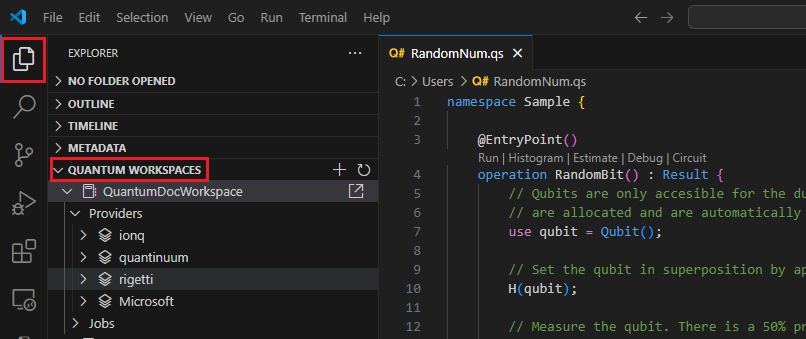Azure Quantum çalışma alanınıza bağlanmanın farklı yolları
Bir Azure Quantum çalışma alanı oluşturduktan sonra python paketini kullanarak azure-quantum bu çalışma alanına bağlanabilir ve kodunuzu gönderebilirsiniz. Paket, azure-quantum Azure Quantum çalışma alanını temsil eden bir sınıf sağlarWorkspace.
Çalışma alanınıza erişmenin diğer yolları için bkz . Hizmet sorumlusu kullanarak kimlik doğrulaması veya Yönetilen kimlik kullanarak kimlik doğrulaması.
Önkoşullar
Etkin aboneliği olan bir Azure hesabı. Azure hesabınız yoksa ücretsiz kaydolun ve kullandıkça öde aboneliğine kaydolun.
Azure Quantum çalışma alanı. Bkz . Azure Quantum çalışma alanı oluşturma.
Azure Quantum
azure-quantumpaketinin en son sürümü.python -m pip install --upgrade azure-quantumAzure CLI kullanıyorsanız en son sürüme sahip olmanız gerekir. Yükleme yönergeleri için bkz:
bağlantı dizesi ile Bağlan
Azure Quantum Çalışma Alanı'na bağlantı parametrelerini belirtmek için bir bağlantı dizesi kullanabilirsiniz. Aşağıdaki senaryolarda bir bağlantı dizesi kullanabilirsiniz:
- Çalışma alanı erişimini Azure hesabı olmayan diğer kişilerle paylaşmak istiyorsunuz.
- Çalışma alanı erişimini sınırlı bir süre için başkalarıyla paylaşmak istiyorsunuz.
- Şirket ilkeleri nedeniyle Microsoft Entra Id kullanamazsınız.
İpucu
Her Azure Quantum çalışma alanında birincil ve ikincil anahtarlar ve buna karşılık gelen bağlantı dizesi vardır. Çalışma alanınıza başkalarına erişim izni vermek istiyorsanız, ikincil anahtarınızı paylaşabilir ve birincil anahtarınızı kendi hizmetleriniz için kullanabilirsiniz. Bu şekilde, kendi hizmetlerinizde kapalı kalma süresi olmadan ikincil anahtarı gerektiği gibi değiştirebilirsiniz. Çalışma alanı erişiminizi paylaşma hakkında daha fazla bilgi için bkz . Çalışma alanı erişiminizi paylaşma.
Bağlantı dizesini kopyalayın
Azure portalında oturum açın ve Azure Quantum çalışma alanınızı seçin.
Sol panelde İşlemler > Erişim anahtarları'na gidin.
Erişim Anahtarlarının etkinleştirilmesi gerekir. Erişim Anahtarları devre dışı bırakılırsa, önce bunları etkinleştirmeniz gerekir. Erişim Anahtarlarınızı Yönetme bölümünde bunu nasıl yapacağınızı öğrenin.
bağlantı dizesi kopyalamak için Kopyala simgesine tıklayın. Birincil veya ikincil bağlantı dizesi seçebilirsiniz.
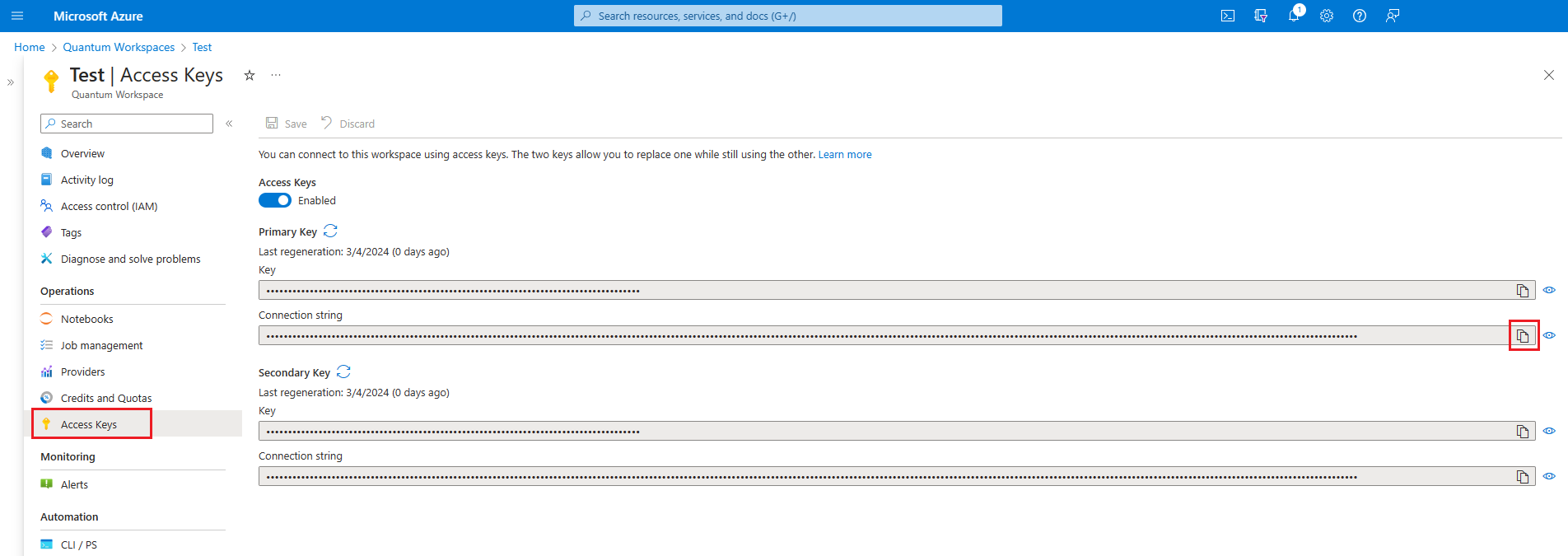
Uyarı
Hesap erişim anahtarlarınızı veya bağlantı dizesi açık metin olarak depolamak bir güvenlik riski oluşturur ve önerilmez. Hesap anahtarlarınızı şifrelenmiş bir biçimde depolayın veya uygulamalarınızı Azure Quantum çalışma alanınıza erişim için Microsoft Entra yetkilendirmesini kullanacak şekilde geçirin.
Azure Quantum çalışma alanınıza erişmek için bağlantı dizesi kullanma
bağlantı dizesi kopyaladıktan sonra Azure Quantum çalışma alanınıza bağlanmak için kullanabilirsiniz.
Python ortamıyla çalışıyorsanız Azure Quantum çalışma alanınıza bağlanmak için bir Workspace nesne oluşturabilirsiniz. Nesne Workspace oluştururken Azure Quantum çalışma alanınızı tanımlamak için iki seçeneğiniz vardır.
çağırarak
from_connection_stringbirWorkspacenesne oluşturabilirsiniz.# Creating a new Workspace object from a connection string from azure.quantum import Workspace connection_string = "[Copy connection string]" workspace = Workspace.from_connection_string(connection_string) print(workspace.get_targets())koddaki bağlantı dizesi kopyalamak istemiyorsanız, bağlantı dizesi bir ortam değişkeninde depolayabilir ve kullanabilirsiniz
Workspace().# Using environment variable to connect with connection string connection_string = "[Copy connection string]" import os os.environ["AZURE_QUANTUM_CONNECTION_STRING"] = connection_string from azure.quantum import Workspace workspace = Workspace() print(workspace.get_targets())
Anahtarlarınızı etkinleştirme/devre dışı bırakma ve yeniden oluşturma hakkında daha fazla bilgi için bkz . Erişim Anahtarlarınızı Yönetme.
Önemli
Erişim Anahtarları devre dışı bırakıldığında, bağlantı dizesi veya erişim anahtarları kullanan tüm istekler yetkisizdir. Çalışma alanınıza bağlanmak için çalışma alanı parametrelerini kullanmaya devam edebilirsiniz.
Çalışma alanı parametreleriyle Bağlan
Her Azure Quantum çalışma alanına bağlanmak için kullanabileceğiniz benzersiz bir parametre kümesi vardır. Azure Quantum çalışma alanınıza bağlanmak için aşağıdaki parametreleri kullanabilirsiniz:
| Parametre | Açıklama |
|---|---|
subscription_id |
Azure aboneliği kimliği. |
resource_group |
Azure kaynak grubu adı. |
name |
Azure Quantum çalışma alanınızın adı. |
location |
Azure Quantum çalışma alanının sağlandığı Azure bölgesi. Bu, "Doğu ABD" gibi bir bölge adı veya "eastus" gibi bir konum adı olarak belirtilebilir. |
resource_id |
Azure Quantum çalışma alanının Azure kaynak kimliği. |
Çalışma alanı parametrelerini Azure portalda Azure Quantum çalışma alanınıza genel bakış bölümünde bulabilirsiniz.
Azure hesabınızda oturum açın, https://portal.azure.com,
Azure Quantum çalışma alanınızı seçin ve Genel Bakış'a gidin.
Alanlardaki parametreleri kopyalayın.
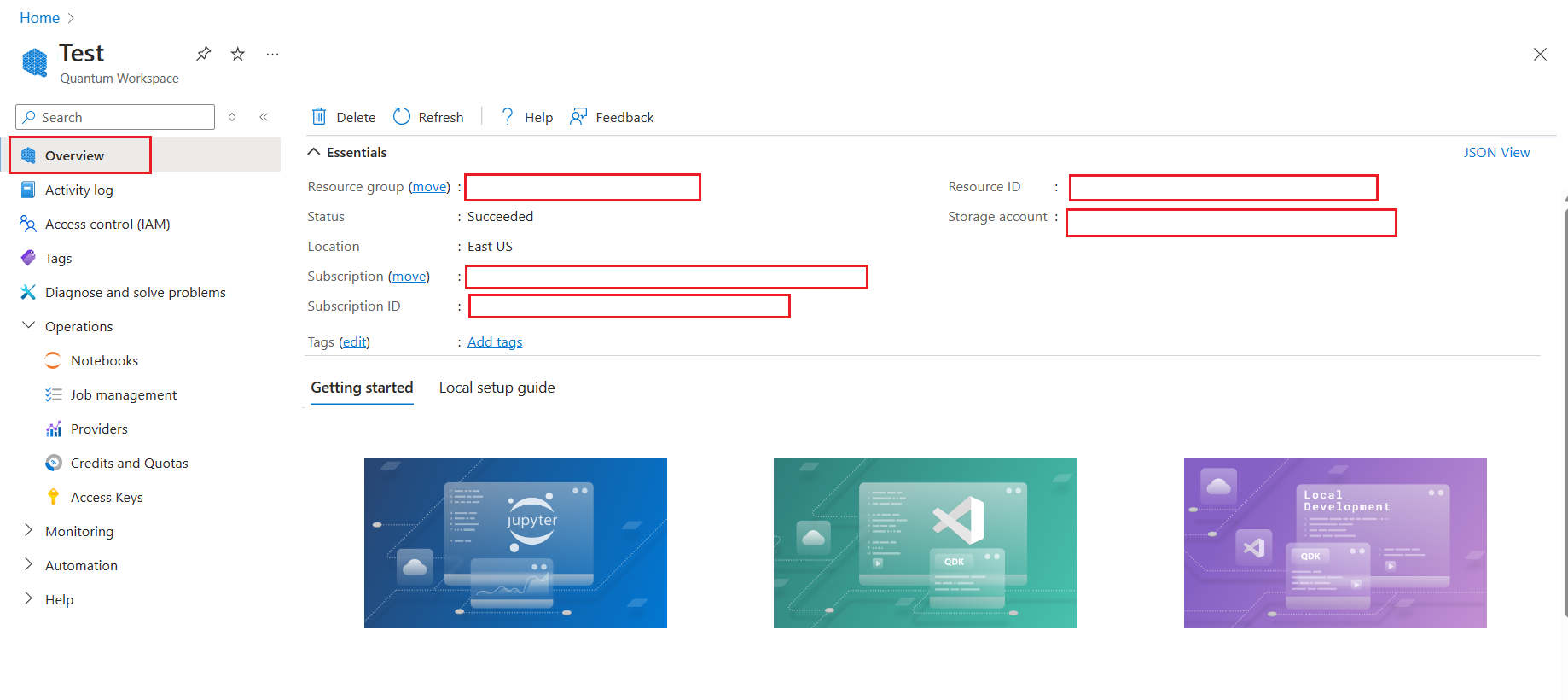
Azure Quantum çalışma alanınıza bağlanmak için çalışma alanı parametrelerini kullanma
Azure Quantum çalışma alanınıza bağlanmak için bir Workspace nesne oluşturun. Nesne Workspace oluştururken Azure Quantum çalışma alanınızı tanımlamak için iki seçeneğiniz vardır.
Konum ve kaynak kimliğini belirtebilirsiniz (önerilen):
from azure.quantum import Workspace workspace = Workspace( resource_id = "", # Add the resource ID of your workspace location = "" # Add the location of your workspace (for example "westus") )Konumu, abonelik kimliğini, kaynak grubunu ve çalışma alanı adını belirtebilirsiniz:
from azure.quantum import Workspace workspace = Workspace( subscription_id = "", # Add the subscription ID of your workspace resource_group = "", # Add the resource group of your workspace workspace_name = "", # Add the name of your workspace location = "" # Add the location of your workspace (for example "westus") )
Sonraki adımlar
Geri Bildirim
Çok yakında: 2024 boyunca, içerik için geri bildirim mekanizması olarak GitHub Sorunları’nı kullanımdan kaldıracak ve yeni bir geri bildirim sistemiyle değiştireceğiz. Daha fazla bilgi için bkz. https://aka.ms/ContentUserFeedback.
Gönderin ve geri bildirimi görüntüleyin